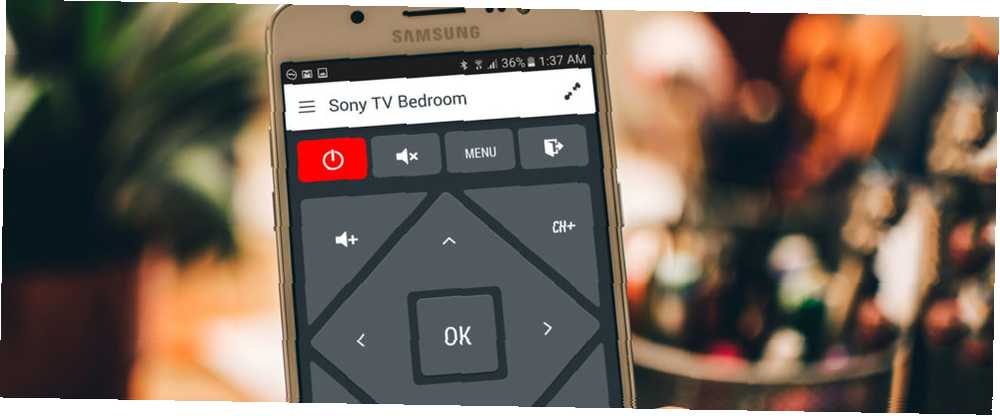
Michael Cain
0
3095
107
Infrarød (IR) er den mest populære type tilslutning, der bruges til fjernbetjeninger til apparater som tv'er, musikanlæg, klimaanlæg og så videre. IR er heller ikke nyt for telefoner - i de dage før Bluetooth blev det brugt til at overføre letvægtigt indhold som kontakter fra en telefon til en anden.
Men hvis du beder om en telefon med IR-forbindelse i dag, vil den være der af en anden grund helt. Mange populære Android-telefoner fra HTC, Samsung, Xiaomi, Lenovo og mere har en IR Blaster. Det efterligner IR-koder for traditionelle fjernbetjeninger for at kontrollere flere apparater fra smarttelefonen direkte - ligesom hvordan universelle fjernbetjeninger fungerer Infrarødt overalt: Udvide Harmony Ultimate Remote til flere værelser Infrarød overalt: Udvide Harmony Ultimate Remote til flere værelser Harmony Ultimate-serien er en fantastisk bit af sæt, der forenkler massen af fjernbetjeninger i din stue, og som kan omprogrammeres til at kontrollere alt, hvad der fungerer infrarødt. .
Takket være innovative applikationer, der drager fordel af denne IR-blaster, kan du automatisere mange af de verdslige opgaver, du udfører gentagne gange. Her er, hvordan du kan gøre dette.
Hardwarekrav
Der er mange telefoner, der har en IR-blaster - som Samsung Galaxy S6 Edge Samsung Galaxy S6 Edge og Gear VR Review og Giveaway Samsung Galaxy S6 Edge and Gear VR Review og Giveaway Samsung sælger flere Android-enheder end nogen anden producent, og takket være nogle aggressiv marketing, Galaxy-mærket er næsten synonymt med Android. , HTC One M9 HTC One M9 Review og Giveaway HTC One M9 Review og Giveaway Metal design? Kontrollere. Udvideligt lager? Kontrollere. Alle de mest magtfulde internals? Kontrollere. På papir er HTC One M9 et udyr af en telefon. , Xiaomi Mi5, mange flere. Men vi er vidne til noget af en tendens, hvor IR-blasteren bliver tabt fra mange avancerede enheder for nylig. For eksempel har Galaxy S7, HTC 10 og Xiaomi Mi 5s det ikke. Det er imidlertid en typisk funktion at forvente i mange mellemhøjtelefoner som Xiaomi Redmi Note 4.
Og hvis du ikke har en telefon med en IR-blaster, er der stadig en udvej - producenterne af den software, vi skal bruge nedenfor, opretter også en IR-blasterenhed, der parrer med enhver Android eller iPhone via Bluetooth. AnyMote Home er en almindelig IR-blaster til en pris af $ 119, der giver dig mulighed for at gøre endnu mere, som at kontrollere din elektronik ved hjælp af en Amazon Echo Amazon Echo Review og Giveaway Amazon Echo Review og Giveaway Amazons Echo tilbyder en unik integration mellem stemmegenkendelse, personlig assistent, hjemmeautomatiseringskontrol og lydafspilningsfunktioner til $ 179.99. Bryder Echo ind i ny jord, eller kan du gøre det andetsteds? .
Krav til software
Som nævnt ovenfor er softwaren, vi vil bruge til denne funktion, AnyMote. Appen fungerer med udvalgte Android-telefoner, der har en IR-blaster. Alle de funktioner, vi skal dække i dag, kan bruges i den gratis version. Hvis du er interesseret, fjerner et køb i appen på $ 6,99 annoncer fra appen og låser op funktioner som tilføjelse af ubegrænset fjernbetjening og en backup / gendannelsesfunktion.
Hent - AnyMote (gratis)
Opsætning af flere fjernbetjeninger i AnyMote
Med AnyMote-appen kan du jonglere mellem flere fjernbetjeninger. Den første ting, du vil gøre, er at tilføje kompatible fjernbetjeninger til al den elektronik, du ejer. Du kan gøre det ved at stryge ind i sidemenu, rammer + symbol og klikke på tilføj fjernbetjening.
Her kan du vælge enhedstype, hvorefter den kaster dig nogle prøveknapper for at kontrollere, hvilken fjernindstilling, der er kompatibel med din enhed. Når du har valgt den forudindstilling, der fungerer bedst, tilføjer den denne fjernbetjening til sidemenuen.
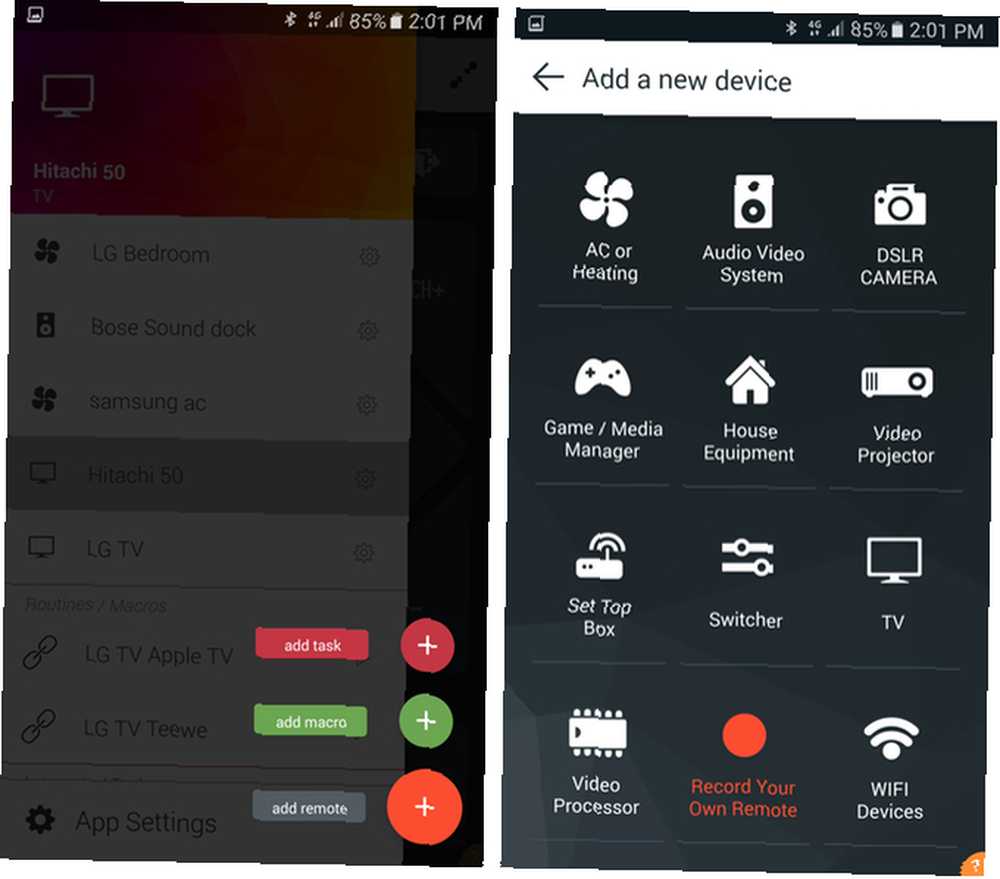
Oprettelse af en makro
Nu når du er færdig med at tilføje alle dine fjernbetjeninger, er det tid til at oprette nogle makroer til at automatisere de ofte udførte opgaver. Himmelen er grænsen for opsætning af en makro, og det koger ned til hvilke enheder du har. Jeg vil demonstrere nogle af makroerne, som jeg har forudindstillet i AnyMote-appen på min Samsung Galaxy S6.
For at tilføje en makro skal du stryge ind i sidemenu, Klik på + og klik på tilføj makro. Angiv nu et navn på makroen.
Jeg har en Chromecast Google Chromecast Review og Giveaway Google Chromecast Review og Giveaway Vi giver bort en Google Chromecast, så læs gennem vores anmeldelse, og deltag så i konkurrencen for at vinde! tilsluttet HDMI 2-porten på mit tv i soveværelset. Der er også en typisk kabelboks, der er tilsluttet via komposit i. Jeg vil oprette en makro, så at ved at trykke på en enkelt knap tændes for tv'et og skifter til HDMI 2-porten. Så for dette eksempel vil jeg navngive makroen Sony TV Chromecast.
Efter dette er den næste skærm temmelig selvforklarende. Det + symbol lader dig tilføje en ny kommando eller tilføje en forsinkelse mellem to kommandoer. Jeg starter med Tilføj en kommando. Jeg vælger Sony TV soveværelse fjernbetjening, som jeg tidligere har konfigureret. Nu ser jeg en liste over alle knapperne til min tv-fjernbetjening - her skal jeg vælge Tænd og klik på flueben symbol øverst til højre.
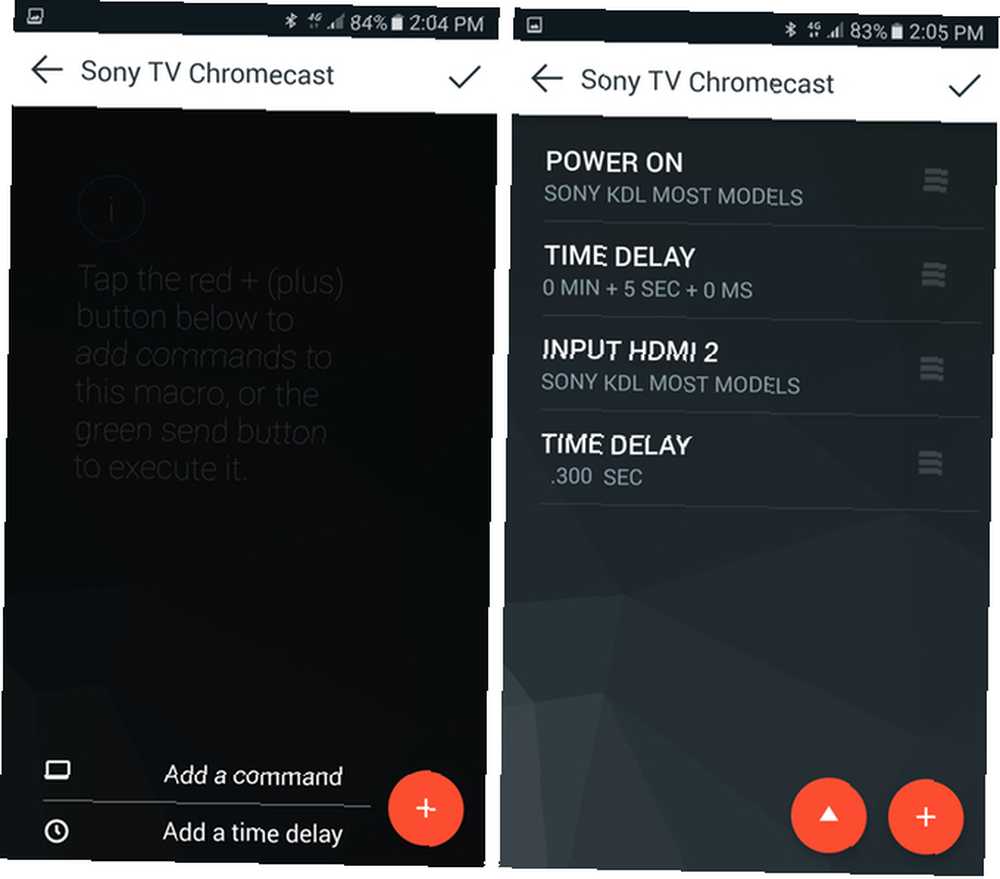
Du vil se, at AnyMote automatisk tilføjer en tidsforsinkelse efter hver kommando. Denne forsinkelse er vigtig i tilfælde som denne - da det først tager et par sekunder for at acceptere den næste kommando, når du har slået tænd / sluk-knappen på dit tv. Jeg har groft talt antallet af sekunder, det tog, før dette skete på mit tv, og indstiller forsinkelsen i overensstemmelse hermed (10 sekunder i dette tilfælde). Derefter ramte jeg + knap igen valgte HDMI 2 fra listen og tryk på kryds symbolet øverst til højre.
Når jeg sørger for, at mit tv er slået fra, kan jeg prøve denne makro ved at trykke på Spil symbol ved siden af + knap. Nogle gange, hvis du foretager ændringer, og det ser ud til, at de ikke træder i kraft, skal lukke appen fra visningen af multitasking og starte den igen generelt få den til at fungere (det gjorde i mit tilfælde). Efter at have set at makroen fungerer som forventet, skal du trykke på flueben symbol øverst til højre gemmer makroen.
Som et valgfrit trin kan du tilføje denne makro som en knap til en eksisterende fjernbetjening. jeg vælger Sony TV soveværelse, da denne makro er relateret til denne fjernbetjening og voila! Jeg får hurtig adgang til denne makro fra sidemenuen eller ved at gå til Sony TV soveværelse fjern.
Oprettelse af en opgave
For det næste eksempel prøver vi at oprette en ny opgave. En opgave, i modsætning til en makro, er en forudindstillet kommando, der kan aktiveres ved forekomsten af en begivenhed. Den bedst brugte sag til en opgave er noget, som jeg regelmæssigt står overfor, når jeg bruger en Chromecast: Når et telefonopkald kommer ind, er der ingen let måde at sætte en pause på en igangværende video på.
Det kræver generelt at besvare opkaldet, bede personen om at holde, trække underretningsbjælken ned og trykke på pause-knappen. Dette kan automatiseres ved at oprette en opgave i AnyMote.
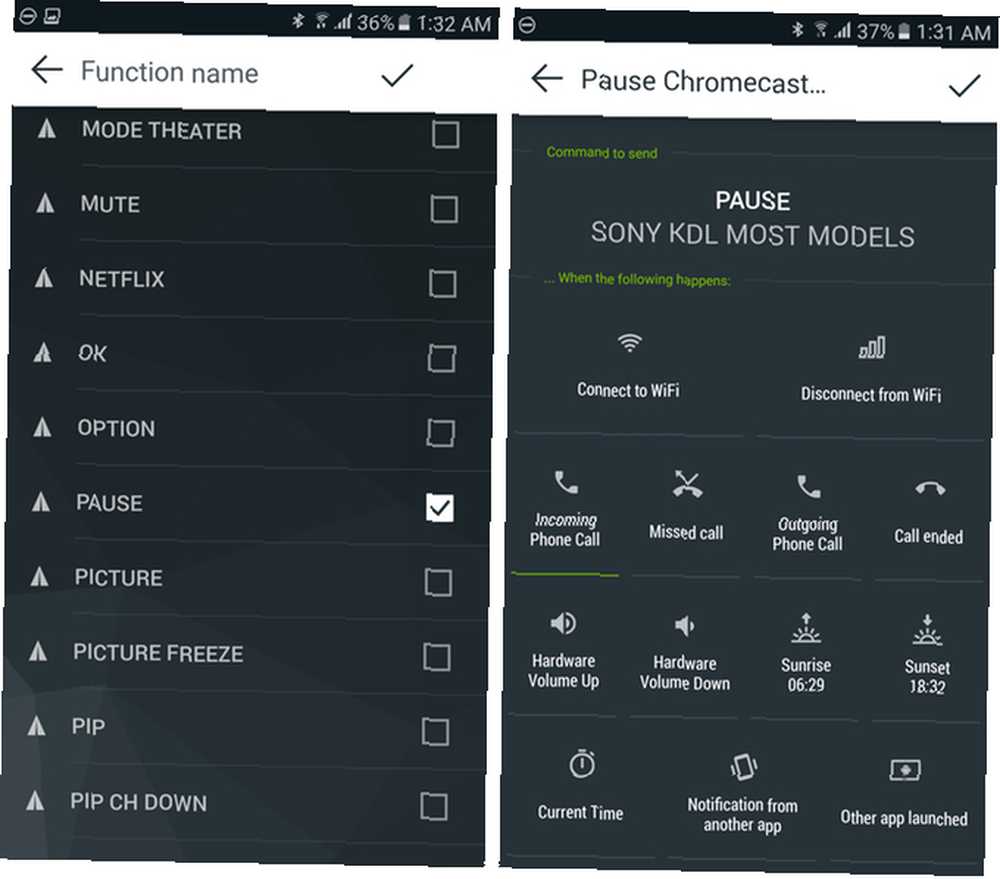
For at oprette en opgave skal du skubbe åbne sidemenu, ramte + knap, og tryk på tilføje opgave. Giv nu opgaven et navn - jeg kalder det Pause Chromecast indgående opkald.
På det næste skærmbillede skal du vælge indgående telefonopkald fra listen. Vælg nu tryk for at tilføje kommando. Vælg her fra dine konfigurerede fjernbetjeninger - jeg vil vælge Sony TV soveværelse igen, fordi det er den, der er tilsluttet en Chromecast. Nu vælger jeg fra den præsenterede liste Pause. Det er det - nu er min opgave sat.
Der er dog et par advarsler: Dette fungerer kun, hvis dit tv understøtter HDMI-CEC-profilen, og for det andet skal du være i nærheden af fjernsynet for at dette kan fungere, da infrarød kræver en synslinie. Men i min testning fungerede det det meste af tiden og er super praktisk!
Hvad automatiserede du?
Som vi sagde, himlen er grænsen, når det gælder antallet af ting, du kan gøre med makroer og opgaver på AnyMote. Et par andre ting, som jeg også konfigurerer ved hjælp af de samme sekvenser af trin, der er nævnt ovenfor, er:
- Oprettelse af en makro, der tænder for mit klimaanlæg med en to timers automatisk sluk-timer, fordi jeg ikke kan lide at blive vækket fra frosset søvn.
- Oprettelse af en opgave, hvor mit klimaanlæg tænder igen kl. 06:30, til noget meget behov for afkøling i løbet af de sidste par timer, før jeg vågner op.
Forhåbentlig har du opdaget, hvor nyttigt det kan være at have en IR Blaster på din smartphone. Nu vil vi høre fra dig.
Har din telefon en IR-blaster? Har du prøvet tredjeparts apps som AnyMote for virkelig at få mest muligt ud af det? Hvilke makroer eller opgaver har du lavet? Lyd fra i kommentarerne nedenfor!











